Vratite aplikacije i postavke na novi Android telefon iz Google Backup-a
Miscelanea / / November 28, 2021
U današnje vrijeme, naši mobilni telefoni postali su produžetak vas. Provodimo veći dio vašeg dana radeći nešto na našim pametnim telefonima. Bilo da se radi o slanju poruka ili pozivu nekoga osobno, ili odlasku na poslovne pozive i virtualnom sastanku odbora, naši mobiteli sastavni su dio naših života. Osim broja provedenih sati, razlog zbog kojeg su mobiteli toliko važni je i količina podataka pohranjenih u njima. Gotovo svi naši dokumenti, aplikacije, osobne fotografije, videozapisi, glazba itd. pohranjeni su na našim mobilnim telefonima. Kao rezultat toga, pomisao na rastanak s našim telefonom nije ugodna.
Međutim, svaki pametni telefon ima fiksni vijek trajanja, nakon čega se ili ošteti, ili njegove karakteristike i specifikacije jednostavno postaju nevažne. Tada postoji mogućnost da se vaš uređaj izgubi ili ukrade. Stoga ćete s vremena na vrijeme pronaći da želite ili morate nadograditi na novi uređaj. Dok su radost i uzbuđenje korištenja naprednog i otmjenog novog gadgeta sjajni, ideja o radu sa svim tim podacima nije. Ovisno o broju godina u kojima ste koristili svoj prethodni uređaj, količina podataka mogla bi se kretati između golemih i ogromnih. Stoga je prilično uobičajeno osjećati se preopterećeno. Međutim, ako koristite uređaj sa sustavom Android, Google Backup će učiniti većinu teškog posla umjesto vas. Njegova sigurnosna usluga olakšava prijenos podataka na novi telefon. U ovom ćemo članku detaljno raspravljati o tome kako funkcionira Google sigurnosna kopija i pruža postupni vodič za vraćanje vaših aplikacija, postavki i podataka na novi Android telefon.

Sadržaj
- Što je potrebno za Backup?
- Provjerite je li sigurnosna kopija omogućena
- Kako vratiti aplikacije i postavke na novom Android telefonu
- Kako vratiti aplikacije i postavke pomoću aplikacije treće strane
Što je potrebno za Backup?
Kao što je već spomenuto, naši mobiteli sadrže mnogo važnih podataka, osobnih i službenih. Ni pod kojim okolnostima ne bismo željeli da se naši podaci izgube. Stoga je uvijek bolje pripremiti se za nepredviđene situacije poput oštećenja, gubitka ili krađe telefona. Održavanje sigurnosne kopije osigurava sigurnost vaših podataka. Budući da je spremljen na poslužitelju u oblaku, bilo kakvo fizičko oštećenje vašeg uređaja neće utjecati na vaše podatke. U nastavku je popis različitih situacija u kojima bi sigurnosna kopija mogla biti spas.
1. Slučajno ste zagubili svoj uređaj ili ga ukradu. Jedini način na koji možete vratiti svoje dragocjene podatke je da provjerite jeste li redovito sigurnosno kopirali svoje podatke u oblaku.
2. Određena komponenta kao što je baterija ili cijeli uređaj se oštećuje i postaje neupotrebljiva zbog svoje starosti. Sigurnosna kopija osigurava prijenos podataka bez problema na novi uređaj.
3. Vaš Android pametni telefon mogao bi biti žrtva napada ransomware-a ili drugih trojanaca koji ciljaju vaše podatke. Sigurnosna kopija vaših podataka na Google disku ili drugim uslugama u oblaku pruža zaštitu od toga.
4. Prijenos podataka putem USB kabela nije podržan na nekim uređajima. Sigurnosna kopija spremljena u oblaku jedina je alternativa u takvim situacijama.
5. Čak je moguće da slučajno izbrišete neke važne datoteke ili fotografije, a sigurnosna kopija sprječava da se ti podaci zauvijek izgube. Uvijek možete vratiti slučajno izbrisane datoteke iz sigurnosne kopije.
Provjerite je li sigurnosna kopija omogućena
Prije nego što počnemo s vraćanjem naših aplikacija i postavki na novi Android telefon, moramo biti sigurni da je sigurnosna kopija omogućena. Za Android uređaje Google pruža prilično pristojnu uslugu automatskog sigurnosnog kopiranja. Redovito sinkronizira vaše podatke i sprema sigurnosnu kopiju na Google disk. Prema zadanim postavkama, ova je usluga sigurnosnog kopiranja omogućena i aktivirana kada se prijavite na svoj uređaj pomoću Google računa. Međutim, nema ništa loše u dvostrukoj provjeri, pogotovo kada su vaši dragocjeni podaci na liniji. Slijedite dolje navedene korake kako biste bili sigurni da je Google sigurnosna kopija omogućena.
1. Prvo, otvori Postavke na svom uređaju.

2. Sada dodirnite na Google opcija. Ovo će otvoriti popis Googleovih usluga.

3. Provjerite jeste li prijavljeni na svoj račun. Vaš profilna slika i e-mail na vrhu označava da ste prijavljeni.
4. Sada se pomaknite prema dolje i dodirnite opciju Sigurnosna kopija.

5. Ovdje, prva stvar u koju se trebate uvjeriti je da prekidač pored Sigurnosno kopiranje na Google disk je uključen. Također, vaš Google račun treba biti spomenut na kartici računa.

6. Zatim dodirnite naziv svog uređaja.
7. Ovo će otvoriti popis stavki koje se trenutno sigurnosno kopiraju na vaš Google disk. Uključuje podatke vaše aplikacije, zapisnike poziva, kontakte, postavke uređaja, fotografije i videozapise (Google fotografije) i SMS tekstualne poruke.
Također pročitajte:Kako sigurnosno kopirati i vratiti tekstualne poruke na Androidu
Kako vratiti aplikacije i postavke na novom Android telefonu
Već smo se uvjerili da Google radi svoj posao i sigurnosno kopira naše podatke. Znamo da se naši podaci spremaju na Google disk i Google fotografije. Sada, kada je konačno došlo vrijeme za nadogradnju na novi uređaj, možete se osloniti na Google i Android da će zadržati svoj kraj dogovora. Dopustite nam da pogledamo različite korake uključene u vraćanje vaših podataka na vašem novom uređaju.
1. Kada prvi put uključite svoj novi Android telefon, dočekat će vas zaslon dobrodošlice; ovdje morate odabrati željeni jezik i dodirnuti Idemo dugme.
2. Nakon toga, odaberite "Kopiraj svoje podatke" mogućnost vraćanja podataka sa starog Android uređaja ili pohrane u oblaku.
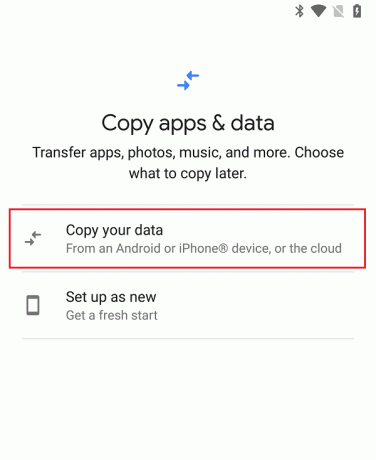
3. Sada, vraćanje vaših podataka znači njihovo preuzimanje iz oblaka. Dakle, pomoglo bi ako bi spojen na Wi-Fi mrežu prije nego što možete nastaviti.
4. Jednom kada jesi spojen na Wi-Fi mrežu, bit ćete preusmjereni na sljedeći zaslon. Ovdje ćete imati više dostupnih opcija sigurnosne kopije. Možete odabrati sigurnosno kopiranje s Android telefona (ako još uvijek imate stari uređaj i ako je u radnom stanju) ili odabrati sigurnosno kopiranje iz oblaka. U ovom slučaju, mi ćemo odabrati potonje jer će raditi čak i ako ne posjedujete stari uređaj.
5. Sada prijavite se na svoj Google račun. Upotrijebite isti račun koji ste koristili na svom prethodnom uređaju.

6. nakon toga, prihvaćate Googleove uvjete pružanja usluga i nastavi dalje.
7. Sada će vam se prikazati popis opcija sigurnosne kopije. Možeš odaberite podatke koje želite vratiti jednostavnim dodirom na potvrdni okvir pored stavki.
8. Također možete odabrati instaliranje svih prethodno korištenih aplikacija ili isključiti neke od njih tako da dodirnete opciju Aplikacije i poništite odabir onih koje vam nisu potrebne.
9. Sada pritisnite Vratiti gumb, za početak, proces.

10. Vaši će se podaci sada preuzeti u pozadini. U međuvremenu, možete nastaviti s postavljanjem zaključavanje zaslona i otisak prsta. Dodirnite na Postavite zaključavanje zaslona za početak.
11. Nakon toga postavite vrlo koristan Google Assistant. Slijedite upute na zaslonu i dodirnite Gumb Sljedeće.
12. Željeli biste uvježbati svog Google asistenta da prepozna vaš glas. Da biste to učinili, dodirnite opciju Početak rada i slijedite upute za obuku svog Google asistenta.

13. Dodirnite na Gumb Gotovo nakon što je proces završen.
14. Time će početno postavljanje biti gotovo. Cijeli proces sigurnosnog kopiranja može potrajati neko vrijeme, ovisno o količini podataka.
15. Također, kako biste pristupili svojim starim medijskim datotekama, otvorite Google fotografije i prijavite se svojim Google računom (ako već niste prijavljeni) i pronaći ćete sve svoje fotografije i videozapise.
Kako vratiti aplikacije i postavke pomoću aplikacije treće strane
Osim Androidove ugrađene sigurnosne usluge, postoji niz moćnih i korisnih aplikacija i softvera trećih strana koji vam omogućuju da jednostavno vratite svoje aplikacije i postavke. U ovom ćemo odjeljku raspravljati o dvije takve aplikacije koje možete razmotriti umjesto Google sigurnosne kopije.
1. Wondershare TunesGo
Wondershare TunesGo je namjenski softver za sigurnosno kopiranje koji vam omogućuje kloniranje vašeg uređaja i stvaranje sigurnosne kopije. Kasnije, kada želite prenijeti podatke na novi uređaj, možete jednostavno koristiti sigurnosne kopije stvorene uz pomoć ovog softvera. Jedina stvar koja će vam trebati je računalo za korištenje Wondershare TunesGo. Preuzmite i instalirajte softver na svoje računalo, a zatim povežite svoj uređaj s njim. Automatski će otkriti vaš Android pametni telefon i odmah možete započeti s postupkom sigurnosne kopije.
Uz pomoć Wondershare TunesGo, možete sigurnosno kopirati svoju glazbu, fotografije, videozapise, kontakte, aplikacije, SMS itd. na svoje računalo, a zatim ih vratite na novi uređaj prema potrebi. Osim toga, također možete upravljati svojim medijskim datotekama, što znači da možete izvesti ili uvoziti datoteke na i s računala. Također nudi opciju prijenosa s telefona na telefon koja vam omogućuje učinkovit prijenos svih vaših podataka sa starog telefona na novi, pod uvjetom da imate i uređaje u ruci i u radu stanje. Što se tiče kompatibilnosti, podržava gotovo svaki Android pametni telefon bez obzira na proizvođača (Samsung, Sony, itd.) i verziju Androida. To je cjelovito sigurnosno rješenje i pruža sve usluge koje vam mogu zatrebati. Također, budući da se podaci pohranjuju lokalno na vašem računalu, nema govora o kršenju privatnosti, što zabrinjava mnoge korisnike Androida u pohrani u oblaku.
Ovo čini Wondershare TunesGo iznimno popularnom i idealnom opcijom ako ne želite prenijeti svoje podatke na nepoznatu lokaciju poslužitelja.
2. Titanium Backup
Titanium Backup je još jedna popularna aplikacija koja vam omogućuje stvaranje sigurnosne kopije za sve svoje aplikacije i možete ih vratiti po potrebi. Titanium Backup se uglavnom koristi za vraćanje svih vaših aplikacija nakon vraćanja na tvorničke postavke. Osim toga, također ćete morati imati rootan uređaj za korištenje Titanium Backup-a. Korištenje aplikacije je jednostavno.
1. Nakon što preuzmete i instalirate aplikaciju, dajte joj root pristup kada to zatraži.
2. Nakon toga idite na karticu Rasporedi i ispod odaberite opciju Pokreni "Sigurnosno kopirajte sve nove aplikacije i novije verzije". To će stvoriti sigurnosnu kopiju za sve aplikacije instalirane na vašem uređaju.
3. Sada povežite svoj uređaj s računalom i kopirajte "Titanium Backup" mapu, koja će biti ili u internoj memoriji ili SD kartici.
4. Nakon toga resetirajte svoj uređaj i nakon što je sve postavljeno, ponovno instalirajte Titanium Backup. Također, kopirajte mapu "Titanium Backup" natrag na svoj uređaj.
5. Sada dodirnite gumb izbornika i odaberite opciju Batch.
6. Ovdje kliknite na Vratiti opcija.
7. Sve vaše aplikacije sada će se postupno vraćati na vaš uređaj. Možete nastaviti s postavljanjem drugih stvari dok se restauracija odvija u pozadini.
Preporučeno:
- 15 najboljih aplikacija za Android galeriju (2020.)
- Kako koristiti kopiranje i lijepljenje na Androidu
Sigurnosno kopiranje vaših podataka i medijskih datoteka vrlo je važno jer ne samo da olakšava prijenos podataka na novi telefon, već i štiti vaše podatke od bilo kakvog slučajnog gubitka. Krađa podataka, napadi ransomwarea, virusi i invazija trojana vrlo su stvarne prijetnje, a sigurnosna kopija pruža pristojnu zaštitu od toga. Svaki Android uređaj sa sustavom Android 6.0 ili novijim ima identičan postupak sigurnosnog kopiranja i vraćanja. To osigurava da su, neovisno o proizvođaču uređaja, prijenos podataka i postupak početnog postavljanja isti. Međutim, ako niste voljni prenijeti svoje podatke na neku pohranu u oblaku, uvijek se možete odlučiti za offline softver za sigurnosno kopiranje poput onih opisanih u ovom članku.



